Comment rejoindre une conférence en ligne depuis iPhone et iPad
Vous ne parvenez pas à assister à la réunion intérimaire à temps? Vous ne pouvez pas manquer la réunion urgente? Ne tinquiète pas! ezTalks pour iOS vous permet de rejoindre facilement une conférence en ligne depuis votre iPhone / iPad. Voici les instructions détaillées.
Tout dabord, vous recevrez une invitation par e-mail ezTalks de la part de lhôte ou de lorganisateur qui contient lID de la réunion et le sujet de la réunion. Suivez le guide sur linvitation pour télécharger ezTalks pour iOS sur votre appareil et copiez lID de réunion. Puis lancez le logiciel.
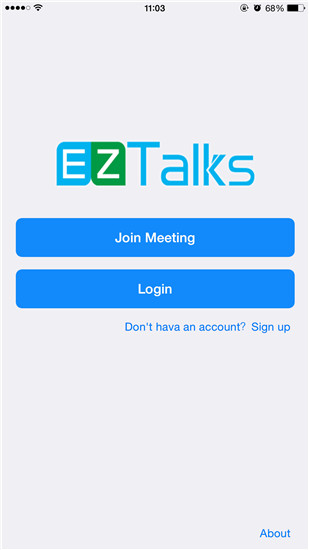
Comment rejoindre une réunion en ligne depuis un iPhone / iPad
Après cela, choisissez lune des méthodes ci-dessous pour rejoindre la réunion en direct depuis iPhone / iPad et les instructions prennent liPhone par exemple.
① Rejoignez directement la visioconférence depuis iPhone / iPad sans connexion
Appuyez sur «Rejoindre la réunion» pour saisir lID de la réunion (reçu de lhôte) et votre nom (le nom vous représenterait pendant la réunion).
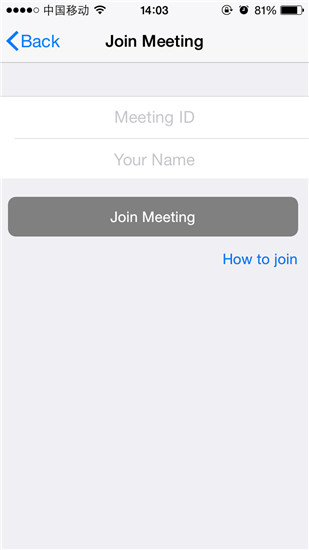
② Rejoignez la réunion en ligne depuis liPhone / iPad après la connexion
Connectez-vous dabord à ezTalks avec votre compte et appuyez ensuite sur «Rejoindre la réunion» de linterface.
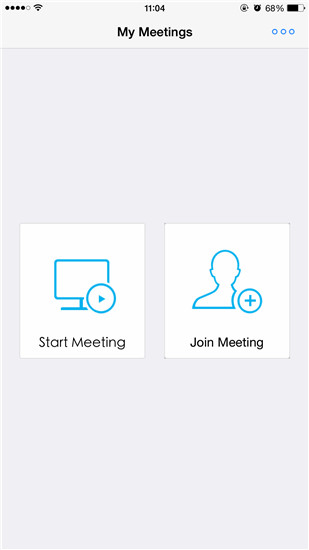
Entrez ensuite lID de la réunion (reçu de lhôte) et votre nom (le nom vous représentera pendant la réunion) dans la case et cliquez sur «Rejoindre la réunion» pour continuer.
Facultatif: 3 paramètres que les participants iOS doivent connaître
ezTalks fournit également aux participants iOS 3 autres paramètres qui garantissent une expérience de réunion suprême sur les appareils iOS.
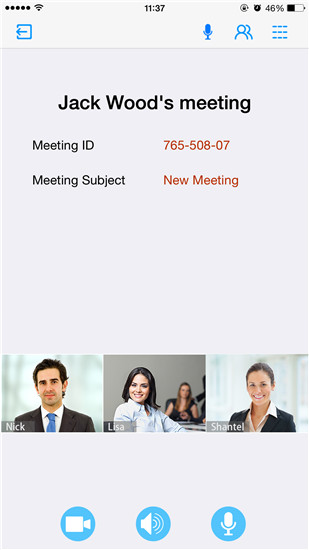
1. Click  in the upper right
in the upper right
En tant que participant, vous êtes autorisé à parler pendant la réunion en direct par défaut. Si vous ne voulez pas que les autres participants vous entendent, vous pouvez appuyer sur licône du microphone pour annuler la parole vous-même.
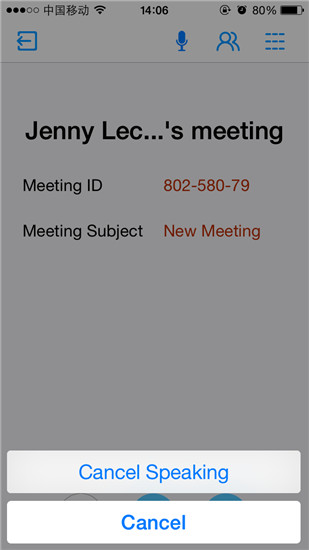
Remarque: Si lhôte coupe tout le son, vous serez également privé du droit de parole.
Then the microphone icon will change to . If you want to speak again, tap it to send “Speaking Request” to the meeting host.
. If you want to speak again, tap it to send “Speaking Request” to the meeting host.
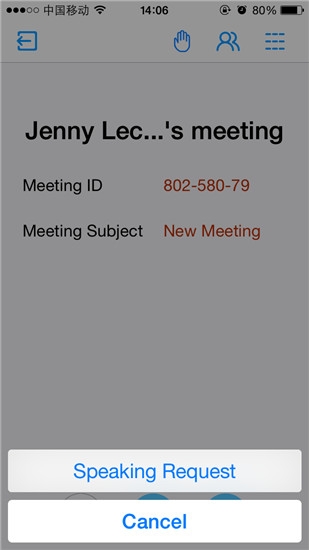
The hand icon will turn into if the request is successfully sent. Once the host permits you to speak, it will turn to
if the request is successfully sent. Once the host permits you to speak, it will turn to  again.
again.
2. Click  in the upper right
in the upper right
Vous verrez la liste des noms de tous les participants. Appuyez sur "Chatter avec tout le monde" en bas pour envoyer des messages instantanés à chaque participant. Vous pouvez également discuter en privé avec un participant spécifique en appuyant sur son nom.
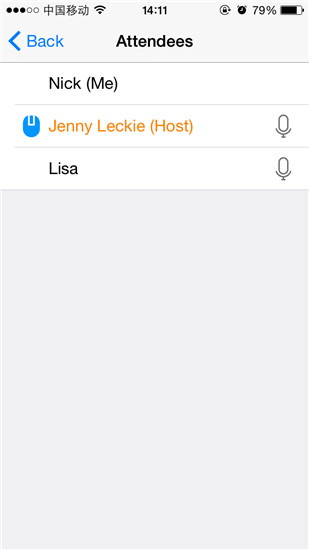
3. Click  in the upper right
in the upper right
Là, vous verrez des options pour modifier les paramètres de la réunion et appuyez sur "Démarrer ma vidéo" pour choisir la résolution de votre vidéo.
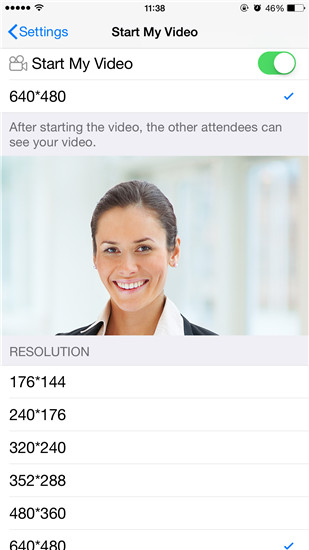
Cest ça! Profitez de votre réunion en direct directement sur vos appareils Apple préférés!
